Page Table of Contents
Spectrum TV, birçok dinde ünlü bir uygulama olan 200'den fazla canlı televizyon kanalı sunmaktadır. Ayrıca Spectrum TV uygulaması dizüstü bilgisayar, akıllı telefon ve tablet gibi cihazlarda da izlenebilmektedir. Dolayısıyla, en sevdiğiniz programları ona kaydetmek istiyorsanız, programları TV cihazlarına veya dizüstü bilgisayarlara kaydetmeyi seçebileceğiniz için bu gerçekten kolaydır.
Burada, bu yazıda Spectrum'da DVR olmadan ve DVR ile kayıt yapmanıza yardımcı olacak iki yöntem tanıtılmaktadır. Bu iki yönteme bakıp size en uygun olanı seçebilirsiniz.
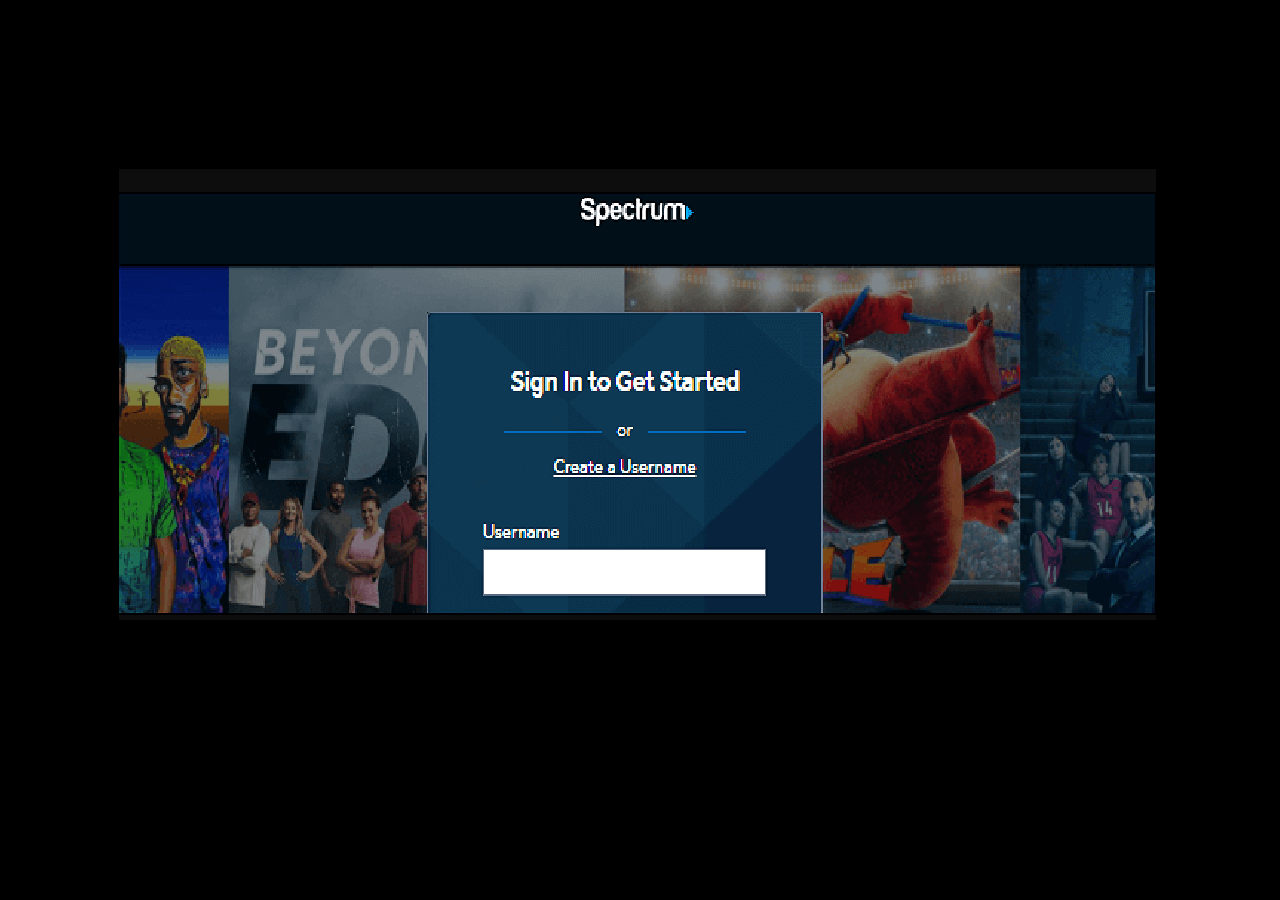
Spectrum Dahili DVR'a Nasıl Kayıt Yapılır
Bazı insanlar bana şunu sordu: Spectrum TV uygulamasına kayıt yapabilir misiniz ? Cevap Evet. Spectrum'un, TV programlarını kaydetmek ve kaydetmek için sert bir cihaz olan yerleşik Cloud DVR'ye sahip olduğunu bilmeniz gerekir. Ayrıca Cloud DVR ile bir kayıt planlayabilir veya bir dizi kaydedebilirsiniz. Kayıttan sonra kaydetme gösterilerini uzaktan izleyebilirsiniz.
Kaydetmeden önce https://spectrumtv.net/ adresinden Cloud DVR'ye erişin veya Apple cihazlarda, Apple TV'de, Xbox'ta Spectrum TV uygulamasını kullanın. Ardından gösterilerin Spectrum DVR'a nasıl kaydedileceğine ilişkin aşağıdaki adımları izleyin.
Spectrum DVR'a kayıt yapma adımlarının listesi:
1. Adım. Spectrum'da canlı TV programlarını izlerken, bunları DVR ayarlarını kullanarak kaydedebilirsiniz. Burada bir kayıt planlamak veya bir seriyi kaydetmek istediğinizden emin olun.
2. Adım. Kaydınıza bağlı olarak yöntemi seçin. (1) Bir kayıt planlamak için, kaydetmek istediğiniz programa gidin ve ardından bilgi sayfasını kontrol etmek üzere programı seçin. Bundan sonra " Kaydet " i tıklayın.
(2) Bir diziyi kaydetmek için öncelikle hedef diziyi arayın. Daha sonra bilgi sayfasını aramak için programı seçin. " Seri Kaydet " seçeneğini tıklayın. Burada tüm bölümleri veya yeni bölümleri yakalamayı seçmeniz gerekiyor. Bu arada kaydın başlangıç ve bitiş zamanlarını seçin. Ardından "Onayla" veya "Kaydet"i tıklayın.
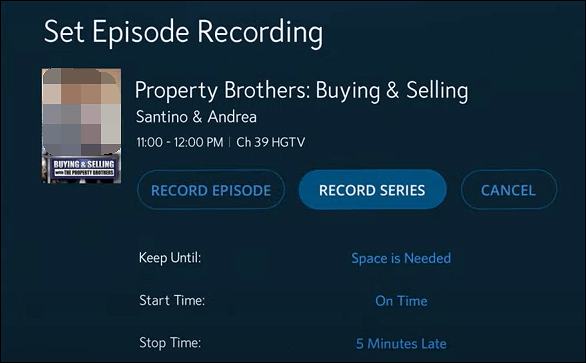
3. Adım. Kayıttan sonra kayıtları izlemenize veya silmenize izin verilir. Kaydedilen programları izlemek için "DVR" > "Kayıtlarım"a tıklayın. Gösterileri izlemek için "Oynat" düğmesine basın. Veya daha fazla yer kazanmak için "Kaydı Sil"i tıklayın.
Windows/Mac'te Spectrum'a Nasıl Kayıt Yapılır?
- Yasal Uyarı:
- Telif hakkı yasalarına göre yayın platformlarındaki telif hakkıyla korunan içeriklerin DRM korumasıyla kaydedilmesi yasaktır. Bu nedenle Spectrum'un Kullanım Koşullarına ve Dijital Milenyum Telif Hakkı Yasasına uyma göreviniz bulunmaktadır. EaseUS RecExperts ile kayıt yaparken, bazı korumalı videoları kaydetmek için akışlı video kayıt kılavuzunu takip edebilirsiniz (yalnızca kişisel kullanım için).
Spectrum TV yayın hizmeti bilgisayarlarınızda kullanılabilir, böylece programları evinizde kolayca izleyebilirsiniz. Spectrum'dan TV programlarına erişmek için hesabınızda oturum açmanız gerekir. Daha sonra evinizde WiFi bağlantısıyla istediğiniz kanalları izleyin. Akış gösterilerini bir masaüstüne kaydetmek istiyorsanız, DVR kaydedici yerine üçüncü taraf bir kaydediciyle kayıt yapan çok daha kolay bir işlev vardır.
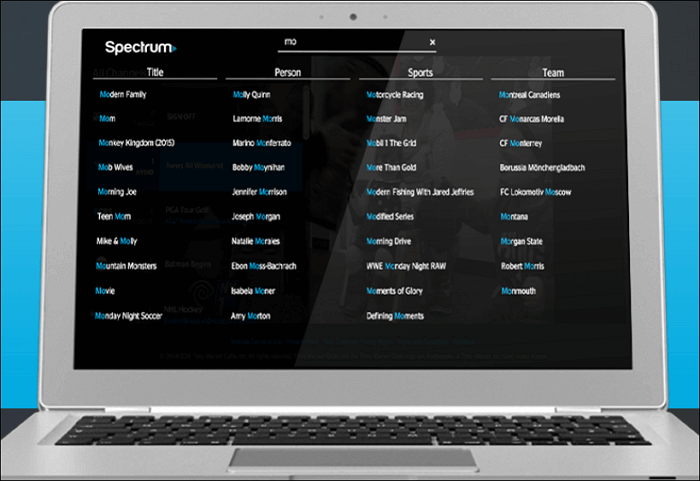
Burada önerilen kayıt yazılımı, Windows ve Mac'te kullanılabilen EaseUS RecExperts'tir . Bununla birlikte, uygulama ve harici ses içeren akışlı videoları kaydedebilirsiniz. Ayrıca seri videolarla ilgilenmek için programlı kayıt fonksiyonuna da olanak tanır. Ayrıca akış platformunun sağladığı başlangıç ve bitiş zamanını da seçebilirsiniz.
EaseUS RecExperts'in Temel Özellikleri:
- YouTube TV'nin ekran kaydı
- Video, ses ve web kamerasını kaydedin
- Prime Amazon videosunu kaydedin
- Siyah ekran olmadan ekran görüntüsü alın
- Videoyu düzenlemek için yerleşik düzelticiyi destekleyin
Şimdi bu akışlı video kaydediciyi Windows/Mac'te deneyin; kayıt gerekmez!
Spectrum'da gösterilerin nasıl kaydedileceğini öğrenmek için aşağıdaki kılavuzu izleyin:
1. Adım. EaseUS RecExperts'ı başlatın. "Tam Ekran" veya "Bölge" arasından bir kayıt modu seçin. Daha iyi bir deneyim elde etmek için tam ekranı kaydetmeyi seçmenizi öneririz.

2. Adım. Çoğunlukla video kaydederken sistem sesini kaydetmeniz gerekecektir. Seçmek için konuşma işaretine tıklamanız yeterlidir. Ayrıca "Sessiz kaydet " işlevini de işaretleyebilirsiniz, böylece kaydedilen videonun sesi kapatılmadan kayıt işleminin sesi kapatılır.

3. Adım. Bu ayarlardan sonra kırmızı “REC” butonuna basarak kayda başlayabilirsiniz. Kaydı duraklatmak istiyorsanız beyaz "Duraklat" düğmesine tıklayın; kaydı sonlandırmak için kırmızı "Durdur" düğmesine tıklayın.
4. Adım. Kayıttan sonra kayıt listesi penceresi açılacaktır. Burada kayıtlı videolarınızı görüntüleyebilir, bölebilir, silebilir ve yönetebilirsiniz.

Çözüm
Yerleşik DVR ve üçüncü taraf ekran kaydediciyi kullanmak da dahil olmak üzere Spectrum'da nasıl kayıt yapacağınızı bildiğinize inanın. Spectrum şovlarını genellikle TV cihazlarında izliyorsanız DVR yöntemini seçin. Ancak programları bir dizüstü bilgisayarda izlemeyi seçtiğinizde, EaseUS RecExperts gibi bir üçüncü taraf ekran kaydediciyi kullanabilirsiniz.
Burada, akışlı videoları istediğiniz gibi kaydetmek için EaseUS RecExperts'ı deneyebilirsiniz.
Spectrum'a Nasıl Kayıt Yapılacağına İlişkin SSS
Halktan toplanan ilgili bazı bilgiler burada listelenmiştir.
1. Gösterileri neden Spectrum'a kaydedemiyorum?
Spectrum kaydının başarısız olmasının birkaç nedeni vardır. Bunun en olası nedeni DVR cihazının yeterli depolama alanına sahip olmamasıdır. Bu sorunu çözmek için daha fazla alana sahip olmak amacıyla bazı kayıtları silebilirsiniz. Veya https://www.spectrum.net/support/tv/dvr-external-hard-drive-port-esata aracılığıyla daha fazla sabit disk depolama alanı arayabilirsiniz.
2. Spectrum'u kullanarak kayıt yapabilir misiniz?
Spectrum, gösterileri kaydetmeniz ve kaydetmeniz için yerleşik bir DVR cihazı sunar. Filmlerle, canlı etkinliklerle ve hatta bir diziyle ilgilenebilir. Bu nedenle, bir dizi kaydı veya yalnızca mevcut şovları oluşturmak yararlı olacaktır. Bununla herhangi bir gösteriyi kaçırma konusunda endişelenmenize gerek yok. Bununla nasıl kayıt yapılacağını öğrenmek için Bölüm 1'e gidin.


